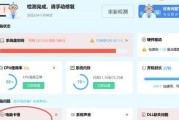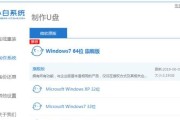随着科技的不断发展,U盘已经成为了我们存储和传输数据的必备工具。然而,有时我们可能会遇到电脑无法识别U盘的问题,这给我们带来了不便。本文将介绍解决电脑无法识别U盘的常见问题与技巧,帮助您解决这一困扰。
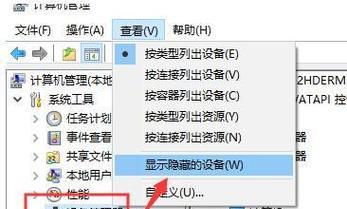
1.USB接口故障
当电脑无法识别U盘时,首先要检查的是USB接口是否正常。可以尝试将U盘插入其他USB接口,如果能被正常识别,说明当前使用的USB接口可能存在故障。
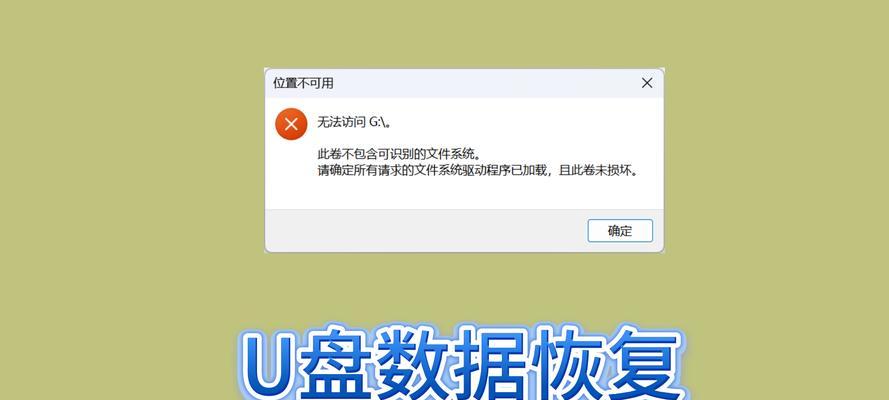
2.U盘驱动问题
有时电脑无法识别U盘是因为缺少或损坏了相关的驱动程序。可以尝试更新或重新安装U盘的驱动程序来解决这个问题。
3.U盘文件系统损坏
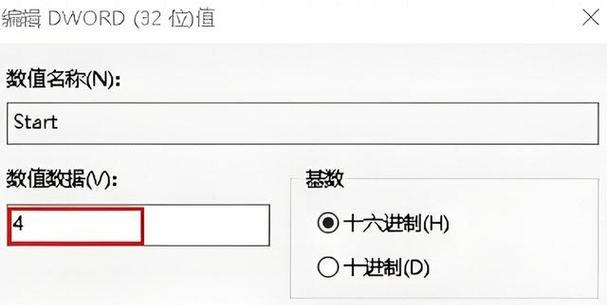
如果电脑无法识别U盘,可能是由于U盘的文件系统损坏。可以尝试使用磁盘管理工具修复U盘的文件系统,或者格式化U盘来解决问题。
4.U盘分区表错误
在某些情况下,U盘分区表错误可能导致电脑无法识别U盘。可以使用磁盘管理工具进行分区表的修复,以恢复U盘的可识别性。
5.U盘物理损坏
如果U盘在多台电脑上都无法被识别,那么可能是U盘本身存在物理损坏。这种情况下,建议更换新的U盘。
6.电脑USB口电流不足
有时电脑USB口提供的电流不足也会导致无法识别U盘。可以尝试使用带有独立电源的USB集线器,或者连接U盘时不要同时插入其他USB设备来解决该问题。
7.U盘容量过大
一些旧型电脑可能无法识别超过一定容量的U盘。如果您的U盘容量较大,可以尝试将其分为几个较小的分区来解决这个问题。
8.电脑系统兼容性问题
某些电脑系统可能不兼容某些类型的U盘。可以尝试在其他电脑上测试U盘是否能够被识别,如果在其他电脑上正常工作,则可能是电脑系统不兼容的问题。
9.重新插拔U盘
有时U盘无法被识别只是暂时性的问题,可以尝试多次重新插拔U盘,有时候会奇迹般地解决问题。
10.使用数据恢复软件
如果U盘中的重要数据无法备份,可以尝试使用一些数据恢复软件来尝试恢复丢失的数据。
11.检查U盘连接线
有时候U盘连接线出现问题也会导致电脑无法识别U盘。可以检查连接线是否损坏,如果是,更换一个新的连接线。
12.禁用USB端口电源管理选项
部分电脑系统在省电模式下可能会禁用USB端口电源,导致无法识别U盘。可以在电脑的电源管理选项中禁用该设置。
13.更新电脑系统
有时电脑系统的旧版本可能存在一些不兼容的问题。可以尝试更新电脑系统到最新版本来解决这个问题。
14.清除U盘写保护
如果U盘被设置为只读模式(写保护),电脑将无法对其进行写入操作,导致无法识别。可以尝试清除U盘的写保护设置。
15.寻求专业帮助
如果您已经尝试了以上所有方法,但电脑仍然无法识别U盘,那么可能是一个更严重的问题。建议寻求专业的计算机维修师傅的帮助。
电脑无法识别U盘是一个常见的问题,但通常可以通过检查USB接口、驱动、文件系统等进行解决。如果以上方法都无效,可以尝试寻求专业帮助或更换U盘。为了避免数据丢失,请务必定期备份重要的数据。
标签: #解决方法